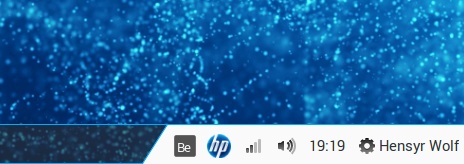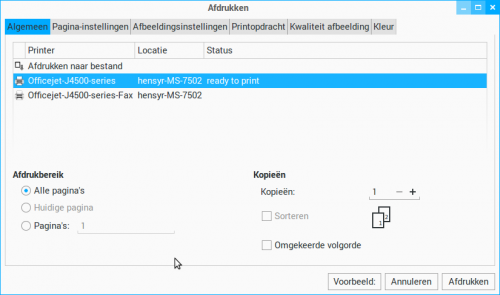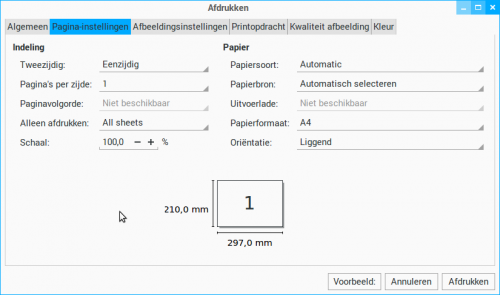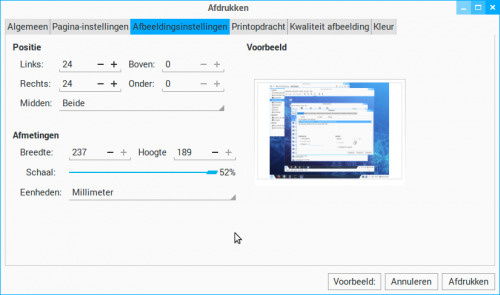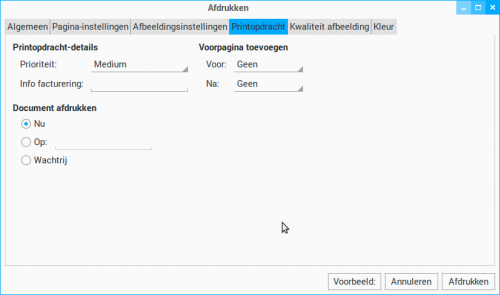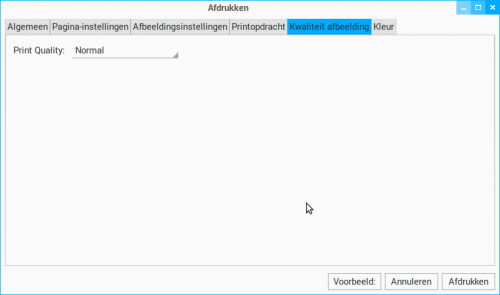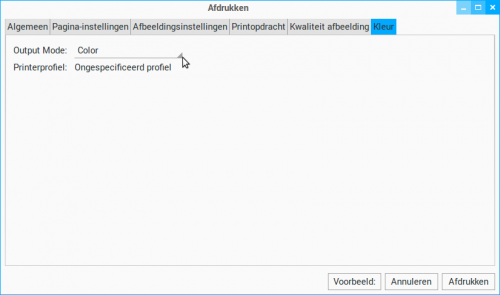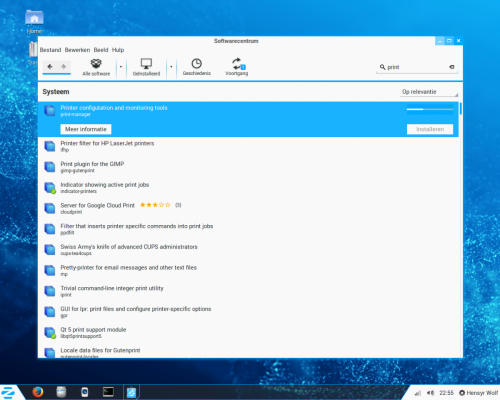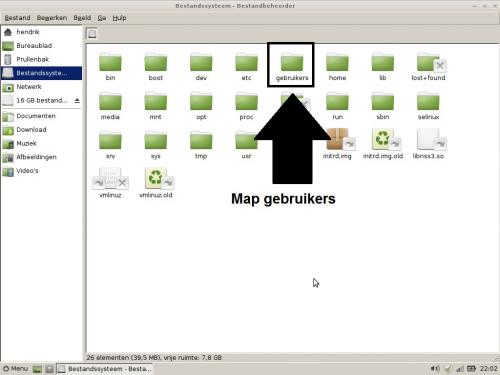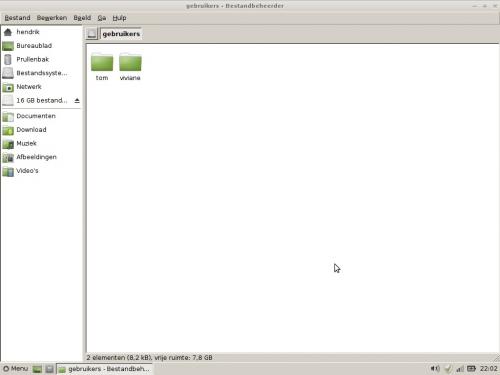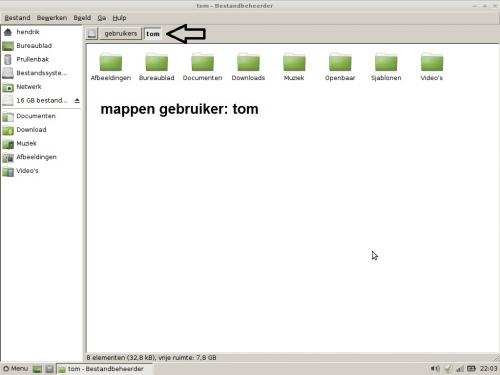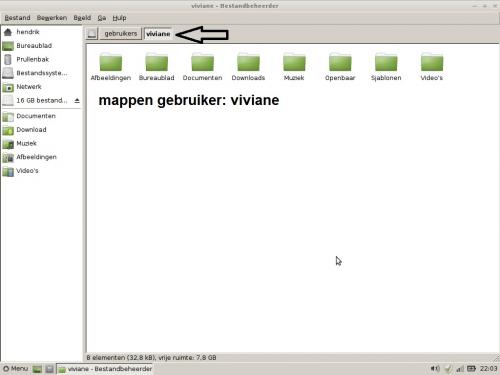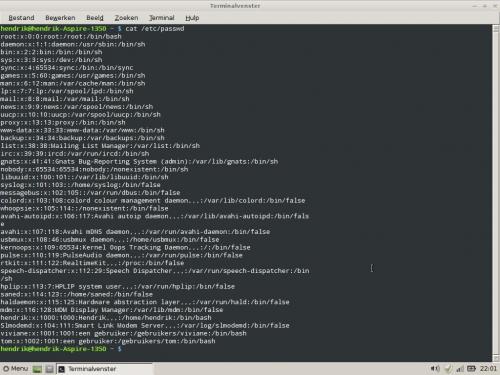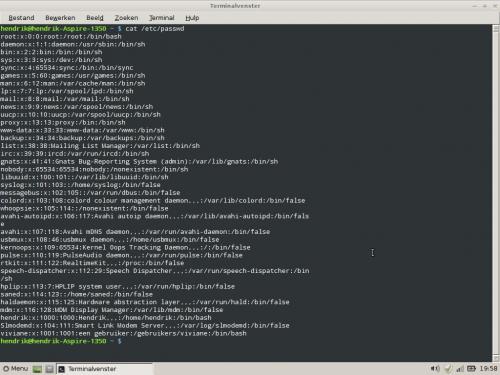-
Items
2.779 -
Registratiedatum
-
Laatst bezocht
Inhoudstype
Profielen
Forums
Store
Alles dat geplaatst werd door Hensyr
-
Dag Fcbbrugge, Start gewoon met gparted (kan je doen vanaf usb of vanaf ubuntu dvd of zorin dvd. Kies steeds voor elke partitie "delete" en voer dit uit tot u alleen nog een schijf hebt die "unallocated" is.
-
Beste Fcbbrugge, Uw schijfindeling is inderdaad een beetje aan de rare kant. - Eerst hebt u een primaire schijf aangemaakt als swap - Tweede hebt u een extended partitie aangemaakt van maar 213.71 GB in plaats van de volle resterende schijfruimte van 462 GB (466 GB - 4 GB swap). - Derde maakt u een logische partitie (sda5) van de extended ruimte - Vierde maakt u terug een primaire partitie van de resterende 244.90 GB (sda4). De volgorde is in de soep gedraaid zoals men soms zegt. Doe dit en houd u aan de volgorde: - Eerst de gehele schijf met gparted formateren naar unallocated (466 GB) daarmee is de gehele schijf leeg gemaakt. - Tweede maakt u een primaire schijf aan voor de SWAP van ongeveer 2 à 4 GB (voor een moderne computer is 2 GB SWAP meer dan genoeg). - Derde maakt u van de resterende vrije ruimte op de schijf een extended partitie van (466 - 2 = 464 GB) of ( 466 - 4 = 462 GB). - Vierde maakt u een logische partitie van 231 GB en formateer die als EXT4. - Vijfde maakt u een logische partitie van 231 GB (resterende vrije ruimte= kan zijn 230 GB) en formateer die ook als EXT4. De volgorde van de schijfindeling moet er dan als volgt uit zien: - /dev/sda1 = 2 GB of 4 GB Linux Swap partitie (primaire partitie). - /dev/sda2 = 464 GB of 462 GB extended partitie (primaire partitie). - /dev/sda5 = 232 GB of 231 GB EXT4 (logische partitie). - /dev/sda6 = 232 GB of resterende ruimte EXT4 (logische partitie). Voor zover het gebruik van gparted (dit hebt u nu niet meer nodig). Installatie van Ubuntu doe je op /dev/sda5 selecteer EXT4 loggend systeem en / als aanhechtpunt en zet een vinkje voor formateren. Selecteer /dev/sda als apparaat voor opstartlader- installatie (Grub2). Installatie van Zorin doe je op /dev/sda6 selecteer EXT4 loggend systeem en / als aanhechtpunt en zet een vinkje voor formateren. Selecteer opnieuw /dev/sda als apparaat voor opstartlader-installatie (Grub2 wordt dan zo bijgewerkt zodat u de keuze kan maken tussen Ubuntu en Zorin OS Bijkomend wil ik u er toch op wijzen dat het niet normaal is dat uw computer tijdens een installatie bevriest. Hebt u de .ISO bestanden nagekeken met een md5 check?
-
Gebruik deze volgorde 1 partities aanmaken met GParted (zie ook deze handleiding: http://www.pc-helpforum.be/topic/53107-zorin-os-tip-partities-maken-met-gparted/) 2 Ubuntu installeren 3 Zorin installeren
-
Dag Fcbbrugge, De werkwijze kan u beter anders doen. Eerst uw harde schijf opsplitsen met GParted: drie partities 1 voor Ubuntu, 1 voor Zorin en 1 swap partitie (dat mogen maar moeten niet allemaal logische partities zijn, u kan tenslotte tot 4 primaire partities gaan). Installeer Ubuntu op de eerste partitie en gebruik de derde partitie voor de swap Nadien installert u Zorin op de tweede partitie en kiest u voor installatie methode "Iets anders" en niet "Zorin naast Ubuntu" installeren. Zorg er wel voor dat de opstart (Grub2) op dezelfde partitie zit als van Ubuntu
-

Email adres voor account
Hensyr reageerde op giljom's topic in Archief Linux, Mac OS & andere besturingssystemen
Dag Giljom Ik denk dat u beter 14 dagen wacht tot de beide accounts verwijderd zijn. Als u nu een derde account zou maken met eenzelfde mail adres en wachtwoord zal u de melding krijgen dat deze al in gebruik zijn. -

2 beeldschermen aan laptop aansluiten
Hensyr reageerde op El_Y_Issii's topic in Archief Hardware algemeen
Als het lukt om op de VGA aansluiting een beeldscherm te laten werken gelijktijdig met de HDMI een tv scherm dan zit u goed. Moet sterke grafische kaart zijn dan. De adapter moet dan ook kunnen werken volgens mij. De signalen worden dan gewoon omgezet van HDMI naar VGA, daar is niks bijzonders aan.- 4 antwoorden
-
- beeldscherm
- beeldschermen
-
(en 2 meer)
Getagd met:
-

2 beeldschermen aan laptop aansluiten
Hensyr reageerde op El_Y_Issii's topic in Archief Hardware algemeen
Dag El_Y_Issii Welkom op het forum. Hoogstwaarschijnlijk zal u maar één van de twee poorten gelijktijdig kunnen gebruiken. Het zou mij verwonderen dat u twee schermen zal kunnen aansluiten op deze beide poorten.- 4 antwoorden
-
- beeldscherm
- beeldschermen
-
(en 2 meer)
Getagd met:
-

Installeren Linux
Hensyr reageerde op thierry1's topic in Archief Linux, Mac OS & andere besturingssystemen
Dag Thierry, U hebt een x86 processor dus is het aangeraden een 32-bits besturingssysteem van Linux te gebruiken. Ubuntu is al meer voor de ervaren Linux gebruiker. Mint is meer voor wie de stap naar Linux wil zetten. Zorin OS is voor wie Windows gewoon is en een soepele overgang naar Linux wil proberen. -

Linux mint 17 cinnamon zwart scherm met cursor
Hensyr reageerde op Smoosh's topic in Archief Linux, Mac OS & andere besturingssystemen
Hoi dag Smoosh, Opnieuw installeren is de laatste optie zou ik zeggen. Probeer anders eerst dit nog uit: https://help.ubuntu.com/community/Boot-Repair#A2nd_option_:_install_Boot-Repair_in_Ubuntu -

Linux mint 17 cinnamon zwart scherm met cursor
Hensyr reageerde op Smoosh's topic in Archief Linux, Mac OS & andere besturingssystemen
Dat is dan een heel spijtige zaak Smoosh. U kan nog proberen om de videokaart te activeren op de volgende manier: - Start de computer op tot aan de grub - Als ik het goed heb voor Linux Mint drukt u op de letter "e" (of bij andere distro's de tab toets) van uw toetsenbord (dat opent de grub). Voor Mint is dat dacht ik de letter e - De grub opent zich en in een kader kan u nu de grub beschrijven - Er is daar een zin die begint met "Linux" zoals bijvoorbeeld "Linux /boot/vmlinuz enzo verder" en die zin eindigt met "quit splash $vt_handoff" of toch aardig in die buurt. - Met de pijltjes toetsen brengt u de cursor naar de laatste woorden en verwijderd u "$vt_handoff" en vervangt u die met "nouveau.modeset=0" (zonder de aanhalingstekens). Waarvoor nouveau de standaard driver is bij Mint video kaarten Het moet er dan ongeveer zo uitzien: Pin u daar niet op vast want bij elke computer is dit anders maar het moet u een richtlijn geven van hoe het er uiteindelijk bij de laatste woorden van die zin moet uitzien. - Druk nu op de toetsen ctrl en x om te op te starten met die parameter Dit wordt niet door het systeem onthouden en is een eenmalige verandering. Lukt dit ook niet dan kan u nog proberen om de laatste woorden na quit splash "nomodeset" op te geven (zonder aanhalingstekens). Als het lukt moet u via "nieuwe hardware toevoegen" opnieuw uw video kaart drivers installeren. -

Linux mint 17 cinnamon zwart scherm met cursor
Hensyr reageerde op Smoosh's topic in Archief Linux, Mac OS & andere besturingssystemen
Dag Smoosh, Waarschijnlijk was de tweede opdracht niet zo'n goed idee. U kan dit ongedaan maken door: - Start de computer tot aan de grub - Kies voor Linux Mint Recovery met de pijltjes toetsen en druk op enter. - Wacht even tot het herstel menu tevoorschijn komt. - Kies dan voor root (terugvallen op terminal met rootbevoegdheid) en druk op enter Onderaan kan u nu uw wachtwoord ingeven en kan u de opdracht die u voor het probleem optrad opnieuw uitvoeren maar kies dan voor Run=Yes Hopelijk keert dit het probleem om, anders kunt u ook in de herstel console voor dpkg kiezen en gebroken pakketten herstellen maar daar vrees ik even voor. Succes alvast en anders lees ik het hier wel. -
Beste fcbbrugge, Ik denk niet dat dit een oplossing zal bieden aan het al dan niet werken van Spotnet. Maar er is wel een Spotlite voor Linux progje: http://www.spot-net.nl.vfcdn.net/downloads/spotlite/SpotLite(v2)Ubuntu.zip Hopelijk werkt dat wel.
-

Prints met onnodig extra leeg blad
Hensyr reageerde op Jopie's topic in Archief Linux, Mac OS & andere besturingssystemen
Dag Jopie, Aan de print-manager te zien is alles ok maar er is me wel iets anders opgevallen aan uw taakbalk. HPLIP staat er niet in. (HP Linux Imaging and Printing) HPLIP is het programma dat uw printer van HP stuurt. Waarschijnlijk maar ik ben het niet zeker is dat de reden waarom er nog altijd twee vellen papier gebruikt worden (standaard printing opdrachten in Linux) Ik heb HPLIP kunnen installeren op Zorin maar dat ging niet zomaar van een leien dakje. De automatische installer van HPLIP werkt niet op Zorin OS (Zorin is nog niet ondersteund) ook al is dit een variant op Ubuntu U moet dus HPLIP manueel installeren en daar voor moet u toch wel een beetje kennis hebben van Linux opdrachten. Omdat ikzelf te weinig afweet van deze materie (ook al is het me wel gelukt) kan ik moeilijk over alles zeggen hoe het moet gaan. Maar u kan proberen eerst de lijst af te werken van dependencies en die allemaal installeren met de synaptic pakket installer en daarna de automatische run van HPLIP uitvoeren. Zo heb ik het gedaan alleszins en het werkte. De automatische run instructies kunt u hier vinden: http://hplipopensource.com/hplip-web/install/install/index.html Kanttekening bij de download van HPLIP: Als u in Zorin OS 9 Core de download uitvoert van HPLIP komt dit progje in uw map downloads te staan en voor de automatische uitvoering van de installatie moet die dus op uw bureaublad staan U kan dus eenvoudig het progje (HPLIP) knippen in uw map downloads en plakken in de map Bureaublad Wanneer u dan een terminal opent en de automatische run wilt uitvoeren moet u "desktop" vervangen door "bureaublad" (is heel belangrijk) bijvoorbeeld: inplaats van "cd Dektop" = cd Bureaublad en dan: sudo sh hplip-3.15.2.run daarna volgt u de instructies zoals hier beschreven: http://hplipopensource.com/hplip-web/install/install/index.html Als er dependencies ontbreken zal u dit kunnen lezen in de terminal en moet u die alsnog installeren. Als u vindt dat dit te moeilijk gaat worden vrees ik dat u verder moet met twee vellen papier bij elke afdruk. Mochten er vragen zijn shoot! Ik ben altijd bereid meer info te geven als nodig mocht blijken. Succes -

Prints met onnodig extra leeg blad
Hensyr reageerde op Jopie's topic in Archief Linux, Mac OS & andere besturingssystemen
Dag Jopie, Bijna goed gedaan op sudo na. Je hebt de juiste opdracht gegeven om die bestanden te verwijderen: apt-get autoremove maar vergeten sudo er voor te zetten zodat u de rechten hebt om deze te verwijderen. sudo apt-get autoremove In de afdruk manager kunt u in afdrukbereik een bolletje zetten naast Pagina's en dan moet u kunnen kiezen hoeveel pagina's u wil afdrukken. Om een afbeelding bij te voegen aan uw reactie volstaat het om op de knop "Meer Berichtopties" te klikken. Klik vervolgens op "Browse" en selecteer de afbeelding. Klik vervolgens op de knop "Voeg dit bestand bij". En dan klikt op de zin "Voeg toe aan bericht". Anders kan u de foto's via WeTransfer eens opsturen. -

Prints met onnodig extra leeg blad
Hensyr reageerde op Jopie's topic in Archief Linux, Mac OS & andere besturingssystemen
Dag beste Jopie, Ik heb een All-In-One HP Officejet J4580 geïnstalleerd op mijn Zorin OS 9 Core en ik had precies hetzelfde probleempje: bij elke printopdracht twee vellen papier Ondertussen heb ik het kunnen oplossen met in het Software center te gaan kijken naar software en heb daar onder Systeem de print-manager gevonden. Ook heb ik in de terminal Cups geïnstalleerd sudo apt-get install cups Een van de twee heeft voor de oplossing gezorgd maar ik weet niet welke. Ik denk niet dat het kwaad kan om beiden op de computer te hebben. Maar feit is wel dat ik nu voor het printen kan kiezen hoeveel vellen papier er geprint worden: Pagina instellingen: Afbeeldingsinstellingen: Printopdracht: en nog twee instellingen: -

Prints met onnodig extra leeg blad
Hensyr reageerde op Jopie's topic in Archief Linux, Mac OS & andere besturingssystemen
Dag Jopie, Sorry dat ik zo lang liet wachten op een antwoord. Zelf heb ik nog geen printer aangesloten op een Zorin computer, zou ik toch wel eens moeten doen. Vraagje: Als u een printopdracht geeft krijgt u dan ook een scherm "Afdrukken" te zien waarin u iets kan instellen voor het printen? Zo ja kan u me daar een screenshot van geven en ook van de mogelijke instellingen als die op een ander tabblad staan? -
@ fcbbrugge, Dat is niet erg, alle informatie is welkom. Wij zullen op hetzelfde moment gepost hebben daarom kon je mijn bericht nog niet zien. @ filmpjesmaker, Als u verder geen vragen meer hebt mag u op "Modereer bericht" klikken en het topic sluiten.
-
Dag filmpjesmaker, Welkom op het forum, Om het configuratiescherm Gods mode te hebben op uw bureaublad is het voldoende dit te doen: - maak een nieuwe map op het bureaublad - noem de map: Gods mode.{ED7BA470-8E54-465E-825C-99712043E01C} en klik op enter. of kopieer deze string: Gods mode.{ED7BA470-8E54-465E-825C-99712043E01C} U kan ook de titel Gods mode. vervangen door Master mode. klaar is kees!
-
alles even vanuit niks beginnen stel u wilt gebruikers toegang geven tot uw Linux installatie Voordat u begint met het maken van gebruikers maken we eerst de map gebruikers aan en dan de groep gebruikers sudo mkdir /gebruikers druk op enter en geef uw wachtwoord in vervolgens maken we de groep gebruikers sudo groupadd gebruikers Nu kan u de gebruikers beginnen aanmaken neem bijvoorbeeld gebruiker Geert sudo useradd -d /gebruikers/geert -m -c "lokale gebruiker" -g gebruikers -s /bin/bash geert enter vervolgens maken we het paswoord voor deze gebruiker sudo passwd geert druk op enter geef nieuw paswoord in (opgelet! wanneer u een paswoord typt kan u dit niet zien, geen letters, cijfers, sterretjes niets dat hoort zo) druk op enter geef nog eens nieuw paswoord in en druk op enter u bent klaar met deze gebruiker, u kan nog gebruikers toevoegen en herhaal dan deze werkwijze vanaf sudo useradd... Wanneer u nu gaat gaan kijken in de map gebruikers zal u voor elke gebruiker een map zien. Van zodra een gebruiker zich aanmeld wordt zijn bureaublad en persoonlijke mappen aangemaakt, daar hoeft u verder niets voor te doen.
-
de juiste boom structuur ziet er dan als volgt uit: in uw bestandsbeheerder bij bestandssysteem ziet u de map gebruikers. in de gebruikers map heb ik nu 2 gebruikers (tom en viviane). bij elke gebruiker zitten automatisch standaard alle mappen (afbeeldingen, bureaublad, documenten, downloads, muziek, openbaar, sjablonen en video's). Wanneer u dan een terminal opent en de volgende command ingeeft : cat /etc/passwd ziet u de gebruikers:
-
uitleg bovenstaand command: useradd: gebruiker aanmaken -d: home-dir ergens anders plaatsen /gebruikers: gebruiker in deze map aanmaken /viviane: naam van gebruiker -m: de -m optie betekent dat als de map "viviane" nog niet bestaat deze dan aangemaakt wordt -c: commentaar bij de gebruiker -c "een gebruiker": is de commentaar -g: initiële groep (moet wel bestaan) -g gebruikers: is de initiële groep -s: is de shell bijvoorbeeld /bin/bash -s /bin/bash viviane: de shell /bin/bash is niet altijd verplicht maar je moet er wel vanuit gaan dat elke gebruiker dit normaal gezien nodig heeft. Wil je vermijden dat deze gebruiker lokaal kan aanmelden dan kan u de optie /bin/false meegeven. Enkele belangrijke commando's bij useradd -c commentaar bij de gebruiker -d home-dir ergens anders plaatsen -e mm/dd/yy -> disabling gebruiker -f ditto -> wanneer het paswoord verlopen is -g initiële groep (groep moet wel bestaan als u dit wil gebruiken) -G supplementaire groep (kan ook in meervoud) -m dir niet bestaande -> aanmaken -M Home-dir wordt NIET aangemaakt -n geen groep = username -p paswoord meegeven -r Systeem account -s shell (bijvoorbeeld /bin/bash) -u UID (>500) -D default waarden
-
Dag Thierry, Een expert op gebied van gebruikers maken in Linux ben ik niet maar hebt u bij het maken van een user ook het paswoord gemaakt bijvoorbeeld: sudo useradd viviane sudo passwd viviane dit moet u alleszins gedaan hebben wilt u dat de user in de lijst komt. U kan ook de lijst eens opvragen via cat cat /etc/passwd normaal moeten dan de users onderaan de lijst vermeld staan zie afbeelding: In dit voorbeeld heb ik wel vooraf een map gebruikers aangemaakt en ook een group gebruikers mkdir /gebruikers groupadd gebruikers
-
Vreselijk genoeg ja, ik denk dat het voor uw laptop niet beter zal kunnen. Tenzij er iemand is die u een beter voorstel kan doen, dan leer ik ook nog wat bij. Gaat dit om dezelfde Sony laptop? Geef de link eens door a.u.b. Het heeft niets met dualboot vandoen dat is zeker. U kan de driver installatie ongedaan maken (verwijderen en rebooten) en dan de driver aanduiden die u heeft gedownload of automatisch laten zoeken. Als u kiest voor automatisch laten zoeken zal terug dezelfde driver gebruikt worden die nu de dienst uitmaakt op uw laptop. (en dus niet voldoet). Als u kiest voor de driver zelf aan te geven dan is de kans zeer groot dat die driver niet zal werken onder Windows 10 omdat die niet compatibel zal zijn.

OVER ONS
PC Helpforum helpt GRATIS computergebruikers sinds juli 2006. Ons team geeft via het forum professioneel antwoord op uw vragen en probeert uw pc problemen zo snel mogelijk op te lossen. Word lid vandaag, plaats je vraag online en het PC Helpforum-team helpt u graag verder!